คุณได้ตรวจสอบการตั้งค่า Sticky Keys แล้วหรือยัง?
- การเปลี่ยนพื้นที่ทำงานและการปรับเปลี่ยนการตั้งค่าอาจทำให้ทางลัดของคุณกลับมา
- Windows 11 มีการตั้งค่าแป้นพิมพ์มากมาย ดังนั้นการปรับเปลี่ยนจึงสามารถแก้ไขปัญหาได้
- แอพที่ติดตั้งล่าสุดอาจรบกวนการทำงานของแป้นพิมพ์ลัด อ่านต่อไปเพื่อดูว่าต้องทำอย่างไร

Adobe Photoshop เป็นมาตรฐานอุตสาหกรรมสำหรับการออกแบบดิจิทัล ซึ่งเป็นที่ชื่นชอบและใช้งานโดยชุมชนออนไลน์ทุกวัน อย่างไรก็ตาม เมื่อแป้นพิมพ์ลัดติดขัดหรือล้มเหลวโดยสิ้นเชิง อาจทำให้โปรเจ็กต์หรือประสิทธิภาพการทำงานโดยรวมของคุณบน Windows 11 ช้าลงอย่างมาก
ไม่ว่าคุณจะเป็นนักออกแบบผู้ช่ำชองหรือแค่ชื่นชอบในการแก้ไขภาพ ข้อบกพร่องเหล่านี้อาจเป็นมากกว่าความไม่สะดวกเล็กๆ น้อยๆ ใน Photoshop และ Photoshop CC ขั้นแรก เรามาดูสาเหตุทั่วไปว่าทำไมทางลัดแบบกำหนดเองหรือทางลัดเริ่มต้นของคุณจึงหยุดทำงาน
เหตุใดทางลัดของฉันจึงไม่ทำงานใน Photoshop
- การตั้งค่าพื้นที่ทำงานแบบกำหนดเอง: ในบางครั้ง การปรับหรือสลับระหว่างการตั้งค่าพื้นที่ทำงานสามารถรีเซ็ตแป้นพิมพ์ลัดได้
- ปุ่มปักหมุด: คุณสมบัติการเข้าถึงนี้อาจ เปิดใช้งานโดยไม่ได้ตั้งใจ ส่งผลต่อพฤติกรรมทางลัด. หากปุ่ม Shift หรือปุ่ม CTRL ของคุณได้รับผลกระทบ อาจเป็นสาเหตุ
- Photoshop เวอร์ชันล้าสมัย: การใช้เวอร์ชันเก่าอาจทำให้คีย์ลัดบางคีย์ทำงานผิดปกติ
- ไฟล์การตั้งค่าที่เสียหาย: ไฟล์การตั้งค่าของ Photoshop อาจเสียหายเมื่อเวลาผ่านไป
- ข้อขัดแย้งกับซอฟต์แวร์อื่น: ซอฟต์แวร์ที่ทำงานอยู่อื่นๆ บางครั้งอาจรบกวนการทำงานของ Photoshop ได้ กำลังตรวจสอบของคุณ ไดรเวอร์คีย์บอร์ด หรือการรีเซ็ตเป็นค่าเริ่มต้นอาจทำเคล็ดลับได้ที่นี่
ฉันจะแก้ไขแป้นพิมพ์ลัดได้อย่างไรหากไม่ทำงานใน Photoshop
1. รีเซ็ตการตั้งค่าพื้นที่ทำงาน
- เปิดโฟโต้ชอป
- ไปที่หน้าต่าง ในแถบเมนู > พื้นที่ทำงาน > รีเซ็ต [พื้นที่ทำงานปัจจุบันของคุณ]
- รีสตาร์ท Photoshop และตรวจสอบว่าทางลัดใช้งานได้หรือไม่
2. ปิดการใช้งานคีย์ปักหมุด
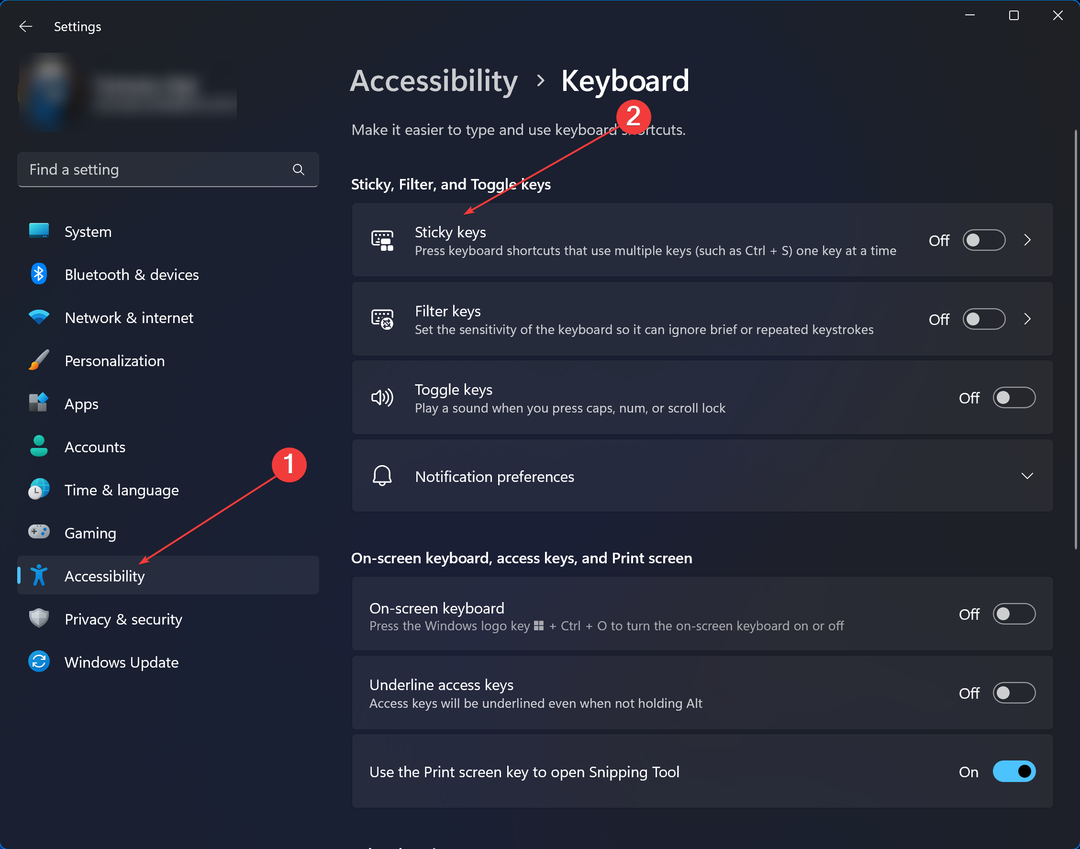
- ใน Windows 11 ให้พิมพ์ การตั้งค่า ในแถบค้นหาแล้วคลิก
- ค้นหาการเข้าถึง > ภายใต้การโต้ตอบ คลิกบนแป้นพิมพ์.
- ปิด Sticky Keys.
- เปิดตัว Photoshop อีกครั้ง และทดสอบทางลัด
หมายเหตุ: ให้มองหาการตั้งค่าอื่นๆ ที่เกี่ยวข้อง (เช่น ปุ่มตัวกรอง) ที่อาจรบกวนการใช้แป้นพิมพ์ลัดของคุณ
3. อัพเดตโฟโต้ชอป
- เปิดโฟโต้ชอป
- คลิกที่ช่วยเหลือ ในแถบเมนู > อัพเดท
- หากมีการอัพเดต ดาวน์โหลดและติดตั้ง เปิด Photoshop อีกครั้งในภายหลัง
- 4 วิธีในการแก้ไขข้อผิดพลาด LiveKernelEvent 144 บน Windows 11
- วิธีลบภาษาที่แสดงที่ไม่ต้องการออกโดยสิ้นเชิงใน Windows 11
4. รีเซ็ตการตั้งค่า Photoshop
- ปิดโฟโต้ชอป
- เปิด Photoshop ใหม่โดยกด Ctrl + Alt + Shift ค้างไว้ (วินโดวส์) หรือ Cmd + ตัวเลือก + Shift (แม็ค). กล่องโต้ตอบจะถามว่าคุณต้องการลบไฟล์การตั้งค่า Photoshop หรือไม่ คลิก ใช่.
- นี่เป็นการรีเซ็ตการตั้งค่า Photoshop เป็นค่าเริ่มต้น ตรวจสอบว่าปัญหาได้รับการแก้ไขหรือไม่
หมายเหตุ: การรีเซ็ตการตั้งค่าหมายความว่าการตั้งค่าแบบกำหนดเองจะหายไป ดังนั้นตรวจสอบให้แน่ใจว่าคุณได้บันทึกหรือจดบันทึกการกำหนดค่าแบบกำหนดเองใด ๆ
5. ตรวจสอบข้อขัดแย้งของซอฟต์แวร์

- ปิดโฟโต้ชอป และแอพพลิเคชั่นอื่นๆ ที่กำลังรันอยู่ ตรวจสอบตัวจัดการงานของ Windows 11 เพื่อให้แน่ใจว่าอินสแตนซ์ของแอปทั้งหมดถูกปิดแล้ว
- เปิดโฟโต้ชอปอีกครั้ง และทดสอบทางลัด
- หากทางลัดใช้งานได้ เปิดแอปพลิเคชันอื่นแยกกันเพื่อระบุข้อขัดแย้งที่อาจเกิดขึ้น เมื่อระบุได้แล้ว ให้พิจารณาอัปเดตหรือเปลี่ยนซอฟต์แวร์ที่ขัดแย้งกัน
คุณสามารถแก้ไขปัญหาและแก้ไขได้มากที่สุด ปัญหาเกี่ยวกับแป้นพิมพ์ลัด ใน Photoshop โดยทำงานอย่างเป็นระบบผ่านโซลูชันข้างต้น อัพเดตซอฟต์แวร์เป็นประจำ และการตรวจสอบการตั้งค่าเป็นครั้งคราวสามารถต่อสู้กับปัญหาดังกล่าวล่วงหน้าได้ ทำให้มั่นใจได้ถึงประสบการณ์การออกแบบที่ราบรื่น
เมื่อแป้นพิมพ์ลัดไม่ทำงานใน Windows 11 สำหรับแอปต่างๆ อาจทำให้ขั้นตอนการทำงานของคุณช้าลงอย่างมาก และ Photoshop CC ไม่ใช่คนเดียวที่มีปัญหานี้ ผู้ใช้รายงาน เช่นเดียวกับ Chrome, ไมโครซอฟต์ เวิร์ด, หรือแม้กระทั่ง ไมโครซอฟต์ เอ็กเซลแต่เราพบวิธีแก้ไขสำหรับทั้งหมดแล้ว
Creative Cloud เป็นหนึ่งในชุดแอปพลิเคชันที่สมบูรณ์แบบที่สุด และหากคุณประสบปัญหา ด้วยปุ่มลัดหรือปุ่มลัดแบบกำหนดเองในแอปอื่น ๆ โปรดแจ้งให้เราทราบในส่วนความคิดเห็น ด้านล่าง.


